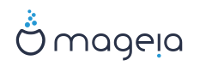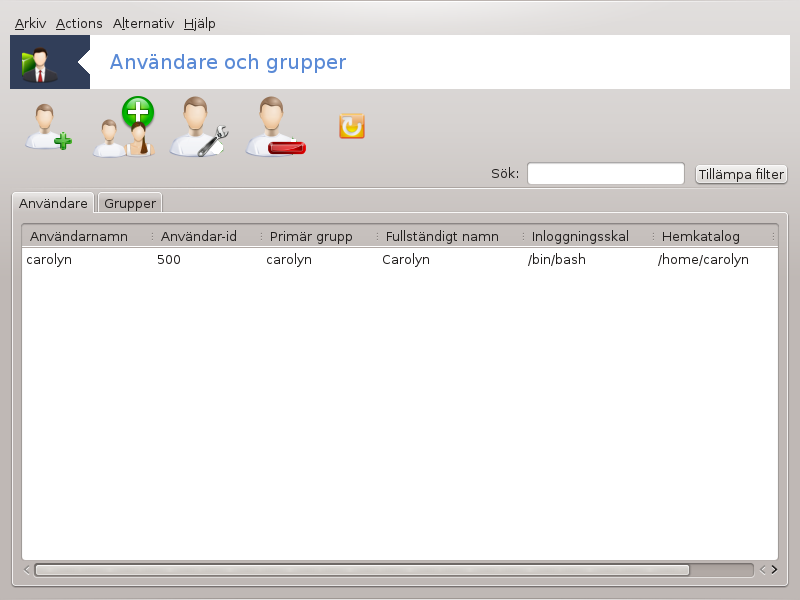
Det här verktyget[31] finns under fliken System i Mageias kontrollcentral och är märkt "Hantera systemanvändare".
Med det här verktyget kan administratörer hantera användare och grupper, som t. ex. lägga till eller radera samt att redigera deras inställningar (ID, skal, ...).
När userdrake startas så visas alla befintliga användare i fliken och grupperna i fliken . Båda fungerar på samma sätt.
Denna knapp öppnar ett nytt fönster med fält tomma:
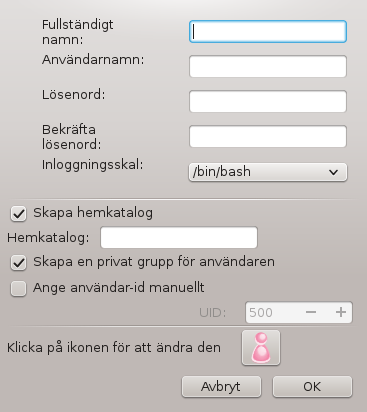
Fältet för Fullständigt namn är avsett för att ange förnamn och efternamn, men man kan skriva vad som helt eller inget alls.
Logga in är det enda obligatoriska fältet.
Att ställa in ett lösenord rekommenderas skarpt. Det finns en lite sköld till höger som visar hur starkt lösenordet är. Om den är röd är lösenordet svagt, för kort eller liknar användarnamnet. Du bör använda specialtecken, små och stora bokstäver kombinerat med siffror eller liknande. Skölden blir orange och sedan grön allteftersom lösenordet ökar i styrka.
Fältet Bekräfta lösenord finns för att säkerställa att du skrivit vad menade.
Loginskal är en rullgardinsmeny där du kan ändra vilket skal användaren ska använda. Alternativen är Bash, Dash och Sh.
Om Skapa en privat grupp för användaren är markerad skapas automatiskt en grupp med samma namn och där den nya användaren är den enda medlemmen (det kan ändras).
De andra alternativen är självklara. Den nya användaren skapas direkt när du klickar på .
2 Lägg till grupp
Du behöver bara ange det nya gruppnamnet och om nödvändigt ett specifikt grupp-ID.
3 Redigera (en markerad användare)
: Här kan du redigera all användardata som angavs vid skapandet (ID kan inte ändras).
Kontoinformation:
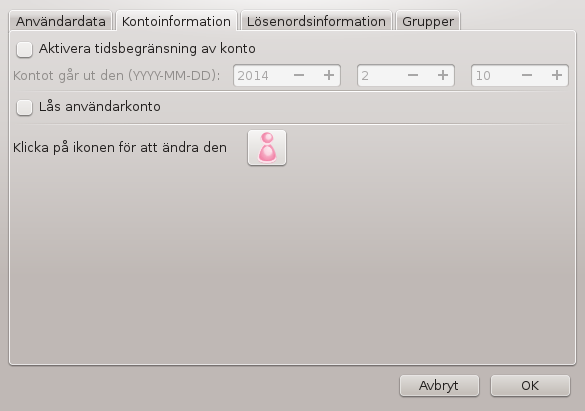
Först alternativet är till för att ställa in utgångsdatum för kontot. Anslutning är inte möjlig efter detta datum. Det är användbart för tillfälliga konton.
Det andra alternativet är till för att låsa kontot, anslutning är inte möjlig så länge kontot är låst.
Det är även möjligt att ändra ikon.
Lösenordsinformation: Ger dig möjlighet att ställa in ett utgångsdatum för lösenordet. Det tvingar användaren att ändra sitt lösenord periodiskt.
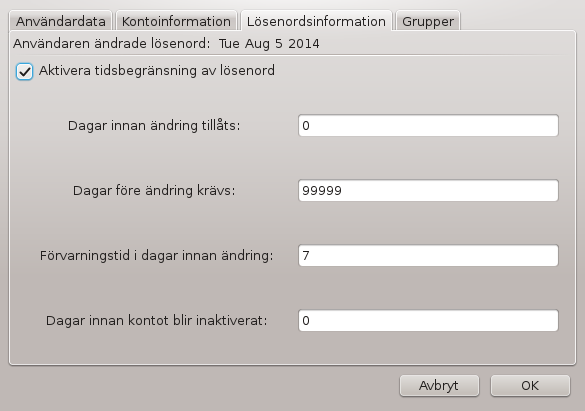
Grupp: Här kan du välja vilka grupper som användaren är medlem i.
Notera
Om du ändrar ett anslutet användarkonto så kommer ändringarna inte att verkställas förrän denna loggar in igen.
4 Redigera (med en markerad grupp)
Gruppdata: Gör så att du kan ändra gruppnamnet.
Gruppanvändare: Här kan du välja vilka användare som tillhör gruppen.
5 Radera
Välj en användare och klicka på Ta bort för att radera den. För användare frågar en dialogruta om hemkatalogen och brevlådan också ska raderas. Om en privat grupp har skapats för användaren kommer den också att raderas.
Varning
Det är möjligt att radera en grupp som inte är tom.
6 Uppdatera
Användardatabasen kan ändras utanför Userdrake. Klicka på den här ikonen för att uppdatera skärmen.
7 Gästkonto
gäst är ett specialkonto. Det är avsett att ge någon tillfällig åtkomst till systemet med högsta säkerhet. Om någon loggar in som xguest utan lösenord är det omöjligt att göra några ändringar i systemet från det här kontot. De personliga katalogerna raderas när sessionen avslutas. Kontot är aktiverat som standard och för att avaktivera det väljer du i menyn.